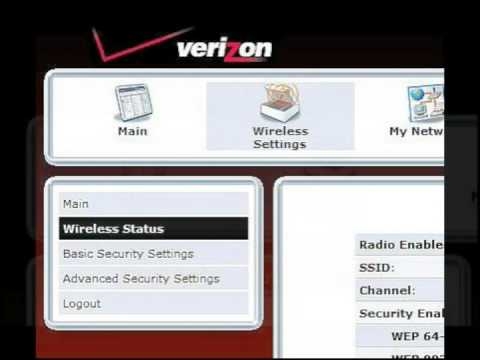උබුන්ටු මෙහෙයුම් පද්ධතියේ ජාල සම්බන්ධතා කළමනාකරණය කරනු ලබන්නේ නෙට්වර්ක් මැනේජර් නම් මෙවලමක් මගිනි. කොන්සෝලය හරහා, එය ඔබට ජාල ලැයිස්තුව බැලීමට පමණක් නොව, විශේෂිත ජාල වෙත සම්බන්ධතා සක්රිය කිරීමට මෙන්ම අතිරේක උපයෝගීතාවයක ආධාරයෙන් සෑම ආකාරයකින්ම වින්යාස කිරීමටද ඉඩ සලසයි. පෙරනිමියෙන්, ජාල කළමණාකරු දැනටමත් උබුන්ටු හි ඇත, කෙසේ වෙතත්, එය ඉවත් කිරීම හෝ ක්රියා විරහිත වීමකදී, එය නැවත ස්ථාපනය කිරීම අවශ්ය විය හැකිය. අද අපි මෙය ආකාර දෙකකින් කරන්නේ කෙසේදැයි පෙන්වමු.
ජාල කළමනාකරු උබුන්ටු වල ස්ථාපනය කරන්න
නෙට්වර්ක් මැනේජර්, වෙනත් බොහෝ උපයෝගිතා මෙන්, ස්ථාපනය කර ඇත්තේ බිල්ට් හරහාය "පර්යන්තය" සුදුසු විධාන භාවිතා කිරීම. අපට නිල ගබඩාවෙන් ස්ථාපන ක්රම දෙකක් නිරූපණය කිරීමට අවශ්ය නමුත් විවිධ කණ්ඩායම් වන අතර, ඔබ ඒ සෑම එකක් ගැනම හුරුපුරුදු වී වඩාත් සුදුසු එකක් තෝරා ගත යුතුය.
ක්රමය 1: apt-get විධානය
නවතම ස්ථාවර අනුවාදය ජාල කළමනාකරු සම්මත විධානය භාවිතා කර පටවා ඇතapt-get, නිල ගබඩාවලින් පැකේජ එකතු කිරීමට භාවිතා කරයි. ඔබට අවශ්ය වන්නේ එවැනි ක්රියාවන් පමණි:
- ඕනෑම පහසු ක්රමයක් භාවිතා කර කොන්සෝලය විවෘත කරන්න, උදාහරණයක් ලෙස, සුදුසු අයිකනය තේරීමෙන් මෙනුව හරහා.
- ආදාන ක්ෂේත්රයේ පේළියක් ලියන්න
sudo apt-get install network-managerයතුර ඔබන්න ඇතුලත් කරන්න. - ස්ථාපනය තහවුරු කිරීම සඳහා ඔබේ සුපිරි පරිශීලක ගිණුම සඳහා මුරපදය ඇතුළත් කරන්න. ආරක්ෂක හේතූන් මත ක්ෂේත්රයට ඇතුළත් කළ අක්ෂර ප්රදර්ශනය නොවේ.
- අවශ්ය නම් නව පැකේජ පද්ධතියට එකතු වේ. අවශ්ය සංරචකය තිබේ නම්, මේ පිළිබඳව ඔබට දන්වනු ලැබේ.
- එය ක්රියාත්මක වීමට ඉතිරිව ඇත ජාල කළමනාකරු විධානය භාවිතා කරමින්
sudo service NetworkManager ආරම්භය. - මෙවලමෙහි ක්රියාකාරීත්වය පරීක්ෂා කිරීමට Nmcli උපයෝගීතාව භාවිතා කරන්න. හරහා තත්වය බලන්න
nmcli සාමාන්ය තත්වය. - නව පේළියක, සම්බන්ධතාවය සහ ක්රියාකාරී රැහැන් රහිත ජාලය පිළිබඳ තොරතුරු ඔබට පෙනෙනු ඇත.
- ලිවීමෙන් ඔබට ඔබේ සත්කාරක නාමය සොයාගත හැකිය
nmcli සාමාන්ය ධාරක නාමය. - ලබා ගත හැකි ජාල සම්බන්ධතා තීරණය වේ
nmcli සම්බන්ධතා සංදර්ශනය.









විධානයට අමතර තර්ක සම්බන්ධයෙන්nmcli, එවිට කිහිපයක් තිබේ. ඔවුන් සෑම කෙනෙකුම යම් යම් ක්රියාවන් සිදු කරයි:
උපාංගය- ජාල අතුරුමුහුණත් සමඟ අන්තර් ක්රියා කිරීම;සම්බන්ධතාවය- සම්බන්ධතා කළමනාකරණය;සාමාන්ය- ජාල ප්රොටෝකෝල පිළිබඳ තොරතුරු ප්රදර්ශනය කිරීම;ගුවන්විදුලිය- Wi-Fi, ඊතර්නෙට් පාලනය;ජාලකරණය- ජාල සැකසුම.
අතිරේක උපයෝගීතාවයක් හරහා නෙට්වර්ක් මැනේජර් යථා තත්වයට පත් කරන්නේ කෙසේද සහ කළමනාකරණය කරන්නේ කෙසේද යන්න දැන් ඔබ දන්නවා. කෙසේ වෙතත්, සමහර පරිශීලකයින්ට වෙනස් ස්ථාපන ක්රමයක් අවශ්ය විය හැකිය, එය අපි පසුව සාකච්ඡා කරමු.
ක්රමය 2: උබුන්ටු වෙළඳසැල
බොහෝ යෙදුම්, සේවා සහ උපයෝගිතා නිල උබුන්ටු වෙළඳසැලෙන් බාගත හැකිය. එසේම තිබේ ජාල කළමනාකරු. එය ස්ථාපනය කිරීම සඳහා වෙනම විධානයක් ඇත.
- දුවන්න "පර්යන්තය" ක්ෂේත්රය තුළ විධානය අලවන්න
ජාල කළමනාකරු ස්ථාපනය කරන්නඉන්පසු ක්ලික් කරන්න ඇතුලත් කරන්න. - පරිශීලක සත්යාපනය ඉල්ලා නව කවුළුවක් දිස්වේ. ඔබගේ මුරපදය ඇතුළත් කර ක්ලික් කරන්න "තහවුරු කරන්න".
- සියලුම සංරචක පැටවීම සම්පූර්ණ කිරීමට බලාපොරොත්තු වන්න.
- හරහා මෙවලම් ක්රියාකාරිත්වය පරීක්ෂා කරන්න
ස්නැප් අතුරුමුහුණත් ජාල කළමනාකරු. - ජාලය තවමත් ක්රියා නොකරන්නේ නම්, ඇතුල් වීමෙන් එය ඉහළ නැංවිය යුතුය
sudo ifconfig eth0 ඉහළටකොහෙද eth0 - අවශ්ය ජාලය. - මූල ප්රවේශ මුරපදය ඇතුළත් කළ වහාම සම්බන්ධතාවය ඉහළ යනු ඇත.






ඉහත ක්රම මඟින් ඔබට ජාල කළමනාකරු යෙදුම් පැකේජ කිසිදු අපහසුතාවයකින් තොරව මෙහෙයුම් පද්ධතියට එක් කිරීමට ඉඩ ලබා දේ. මෙහෙයුම් පද්ධතියේ යම් යම් අසාර්ථකත්වයන් වලදී ඒවායින් එකක් අක්රිය විය හැකි බැවින් අපි හරියටම විකල්ප දෙකක් ඉදිරිපත් කරමු.